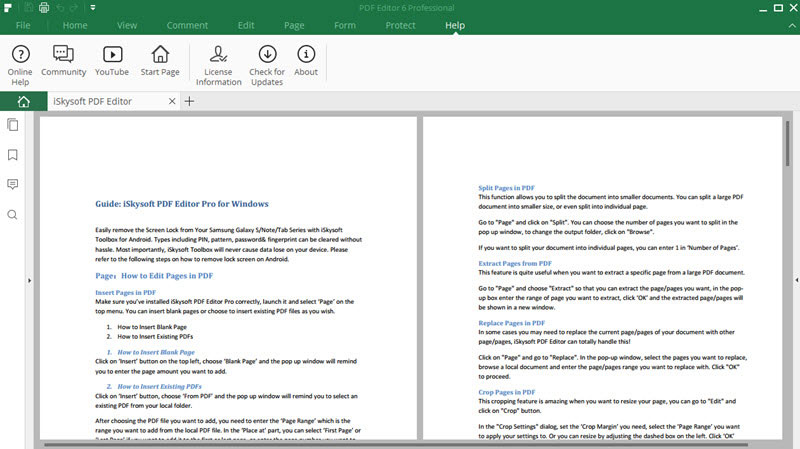Primi passi con iSkysoft PDF Editor 6 Professional
iSkysoft PDF Editor 6 è uno strumento PDF molto utile che fornisce le migliori soluzioni per rendere il vostro lavoro con i file PDF molto più facile. Questo software consente di convertire più file PDF in batch, per aggiungere filigrana a diversi file PDF in un momento. Inoltre, può anche aiutare a convertire, creare, proteggere, condividere, OCR e veloce firmare il PDF con firma digitale in modo molto semplice way.Below si può dare un'occhiata a funzioni di base di questo potente strumento PDF.
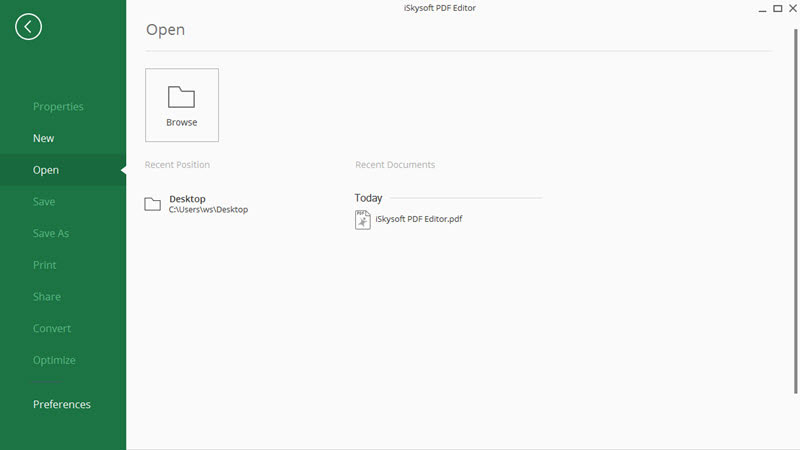
1Casa
Dopo aver aperto il PDF in iSkysoft PDF Editor 6 Professional, viene visualizzata la pagina iniziale. Questa sezione fornisce alcune funzionalità di base, in modo da poter aprire, unire, vista, convertire i file e anche cercare parole chiave ricercate nei file.
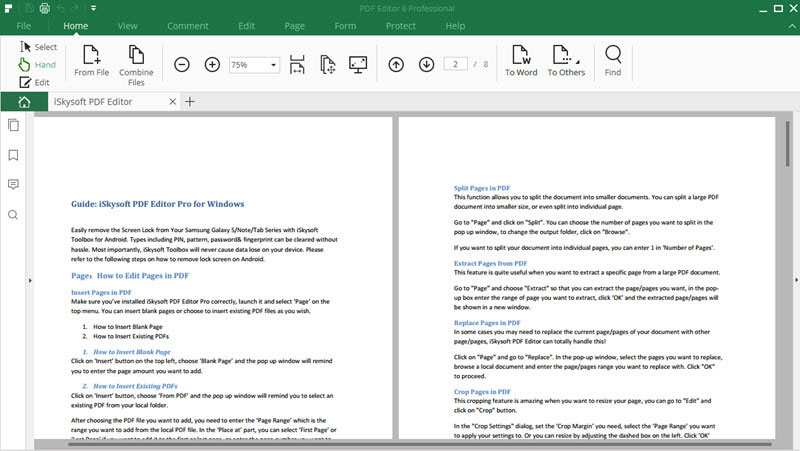
2vista
Nella scheda Visualizza è possibile visualizzare il PDF come avevi bisogno. Si può scegliere di ingrandire o rimpicciolire il file PDF e scegliere di leggere una o due pagine alla volta.
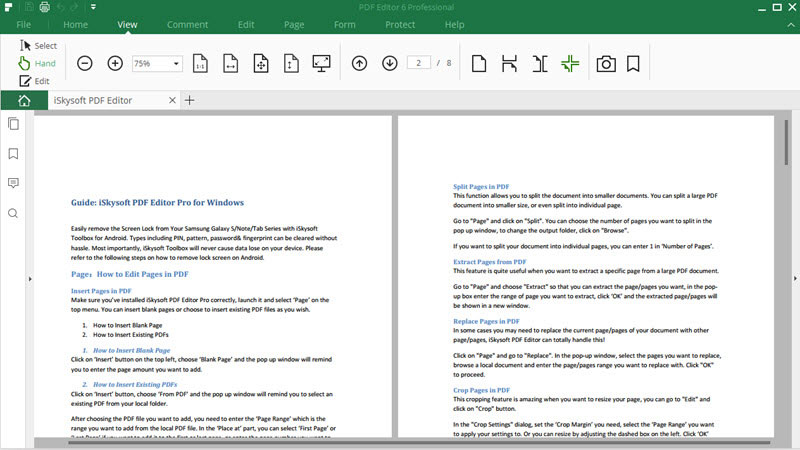
3Commento
In questa sezione è possibile scegliere vari tipi di marchi di mark-up il PDF e fare alcuni dettagli molto importanti dei file notevole.
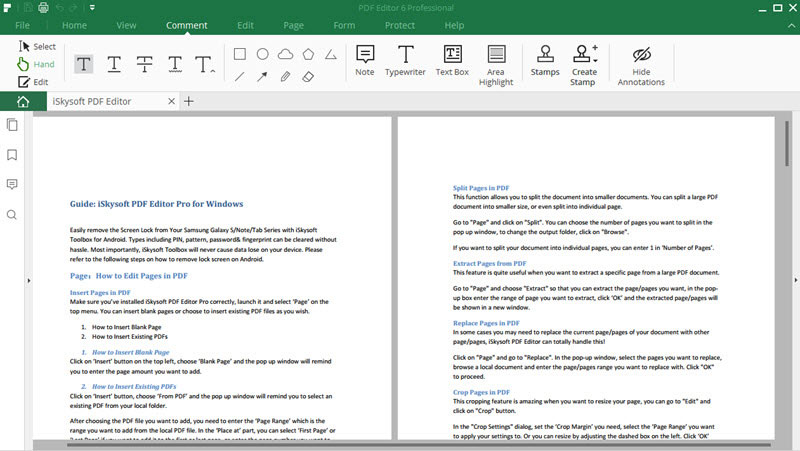
4Modifica
Questa funzione vi aiuterà a raggiungere la modifica di PDF quando necessario. In questa sezione è possibile aggiungere testo o immagine, OCR PDF ecc
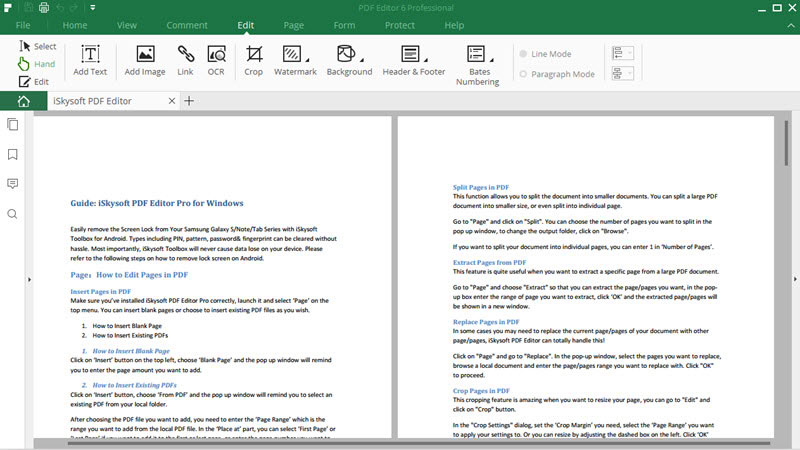
5Pagina
Con questa funzione è possibile gestire bene le tue pagine PDF. È possibile estrarre, inserire, dividere, sostituire o eliminare le pagine.

6Modulo
Fare clic sulla scheda Form, è possibile modificare il modulo PDF o estrarre i dati in forma che avete voluto etc.
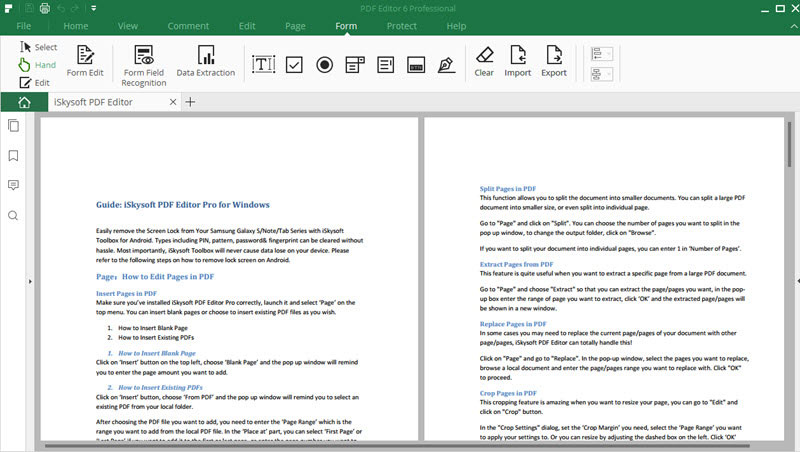
7Proteggere
È possibile impostare la propria password per il vostro PDF nella sezione Protect, in modo da rendere i file PDF più sicuri.
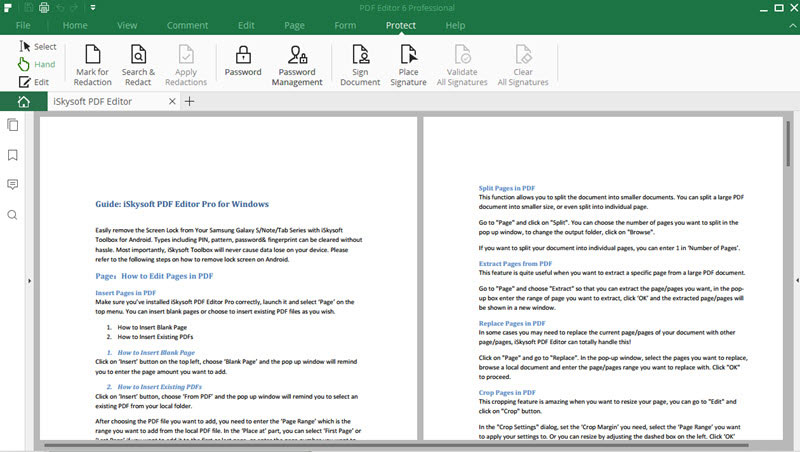
8Aiuto
Centro assistenza può ti aiuta a trovare la soluzione che avete incontrato nel l'uso del prodotto. È inoltre possibile trovare l'accesso al aggiornare il software, per godere di una migliore esperienza di utilizzo.